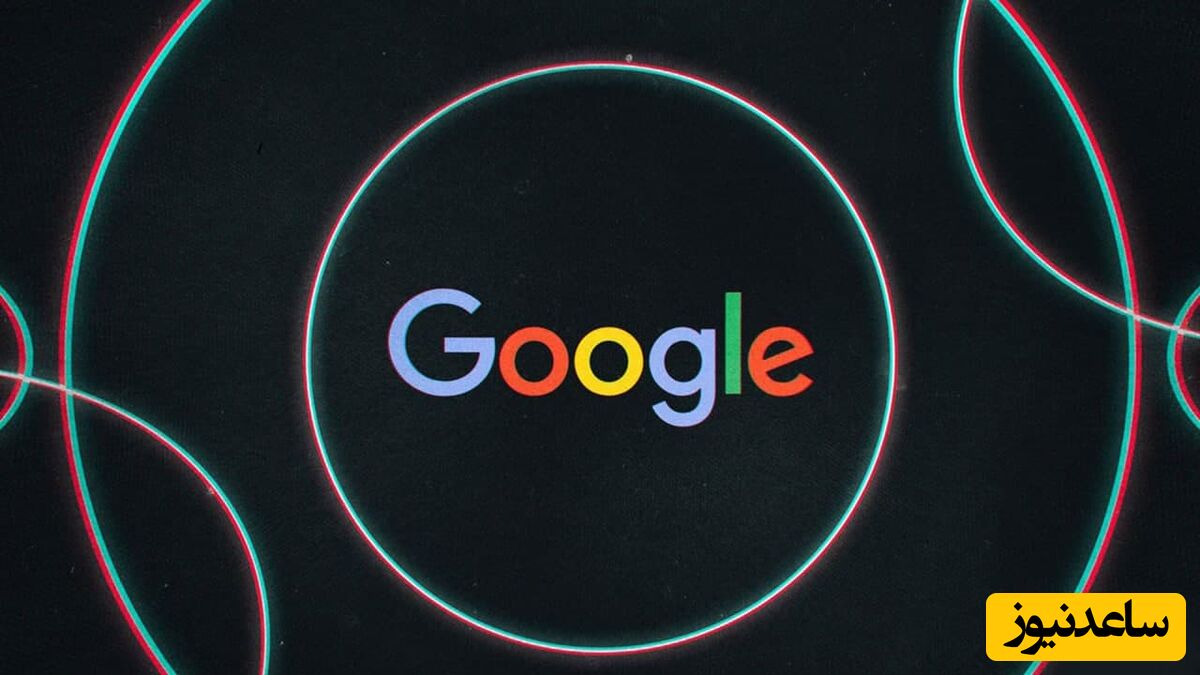
در دنیای امروز سوال های فراوانی برای مردم پیش می آید که شاید موتور جستجوگر گوگل بهترین پاسخ برای آن ها باشد. نحوه ی جستجوی صحیح در گوگل خود یک مزیت به شمار می رود. بارها پیش آمده که سوال خود را به صورت خلاصه در بخش جستجو نوشته اید و سپس با زدن دکمه ی ثبت نتایج موجود برای شما به نمایش در آمده است. در صورتی که پاسخ خود را به درستی نیافتید، بار دیگر تلاش کرده و سوال خود را با کلمات و عبارات دیگر جایگزین کرده اید. به عبارت دیگر اگر برای یافتن پاسخ سوال خود مصمم باشید این کار را آن قدر تکرار می کنید تا سرانجام به یک نتیجه ی درست و منطقی برسید. همه ی شما برای دسترسی به یک جستجوی پیشرفته نیاز به دانستن برخی عملگرها و علامت ها دارید تا به وسیله ی آن بتوانید به سرعت واژگان نامطلوب را حذف کرده و در نتیجه ی آن نتایج جستجوی خود را محدود تر نمایید.
اگر جستجوی شما تنها مربوط به نتایج حاصل از یک وبسایت خاص می شود، می توانید با استفاده از درج نام وسایت در انتهای عبارت نوشته شده ی خود، جستجوی خود را به آن سایت و یا دامنه ی خاص محدود نمایید. به عنوان مثال می خواهید محتوای مربوط به سایت CNET را در سرویس الکسای آمازون جستجو نمایید. برای این کار کافیست عبارت Amazon Alexa site:cnet.com را در نوار جستجو بنویسید و سپس روی دکمه ی تأیید ضربه بزنید. پس از آن تمام نتایج حاصل تنها به دامنه ی CNET محدود خواهند شد.
به همین ترتیب، اگر عبارت و یا کلمه ای خاص در ذهن دارید که می خواهید از آن ها برای جستجو در گوگل استفاده نمایید کافیست کلمه یا عبارت خود را داخل علامت نقل قول قرار دهید. جستجوی عبارت خاص Amazon Echo review بالغ بر 22.5 میلیون نتیجه را به شما نشان می دهد. این در حالی است که استفاده از همین عبارت داخل علامت نقل قول به صورت "Amazon Echo review" نتایج حاصل را تا 91,700 عدد کاهش می دهد.
در نقطه ی مقابل، اگر می خواهید یک وبسایت و یا کلمه ی خاص از نتایج جستجوی شما حذف شود کافیست قبل از آن کلمه و یا عملگر خاص یک خط تیر بذارید. عباراتی چون Amazon Alexa -site:cnet.com یا Amazon Echo review -Dot مثال های روشنی برای این ترفند هستند. این مورد به هنگام جستجو بسیار مفید است؛ فرض کنید به دنبال حیوانی هستید که خودرویی دقیقاً به همان نام مانند موستانگ و یا جگوار نیز وجود دارد. در همین خصوص می توانید با نوشتن عبارت jaguar -car نتایج حاصل را بیش از پیش به خودروهایی با این نام محدود کنید و بالعکس، یعنی jaguar -animal را بنویسید. این مورد نتایج نمایش داده شده را به صورت کامل فیلتر نمی کند، به همین دلیل بهتر است در عبارت خود از عملگر ها و کلمات کلیدی بیشتری مثل jaguar -car -auto استفاده نمایید.

اگر اصطلاحی قدیمی که مادربزرگتان برای شما می گفت و یا بخشی از شعر یک آهنگ را به طور کامل به خاطر نمی آورید می توانید از علامت ستاره برای پر کردن جاهای خالی استفاده نمایید. به عنوان مثال جستجوی چنین عباراتی به صورت "a saved is a earned" یا ".I don't want to set the * on fire" به شما کمک می کند تا جمله ای که به دنبال آن هستید را پیدا کنید.
همه ی وبسایت ها برای همیشه باقی نمی مانند. احتمالاً برای شما نیز پیش آمده که بخواهید مطلبی در یک وبسایت که اکنون فعال نیست را مجدداً ببینید. همچنین ممکن است مطلبی خاص از یک صفحه و یا وبسایت حذف شده باشد. در صورتی که گوگل اطلاعات پیشین آن صفحه ی خاص را ذخیره کرده باشد، قادر هستید مجدداً به آن دسترسی داشته باشید.
البته باید گفت که برای انجام این کار باید از نوار آدرس مرورگر خود استفاده کنید نه نوار جستجوی گوگل. بدین منظور نوع کش را قبل از نوشتن آدرس مورد نظر و ضربه زدن روی دکمه ی تأیید، وارد کنید. اگر خوش شانس باشید گوگل نسخه ای ذخیره سازی شده از این صفحه دارد و می توانید مجدداً آن را مشاهده نمایید. همچنین این را بدانید که نسخه ی بایگانی شده از صفحه ی مورد نظر برای همیشه در دسترس نخواهد بود و ممکن است پس از مدتی به صورت کامل حذف شود.
اگر به دنبال یک فایل پاورپوینت و یا پی دی اف هستید، می توانید نتایج جستجوی خود را به انواع خاصی از فایل ها محدود کنید. برای این کار کافیست عبارت :filetype را نوشته و پس از آن نوع فایل خود را وارد نمایید. عبارات هدفمندی چون productivity filetype:pdf یا brew coffee filetype:ppt از جمله مثال هایی هستند که کاربرد این قابلیت را نشان می دهند.
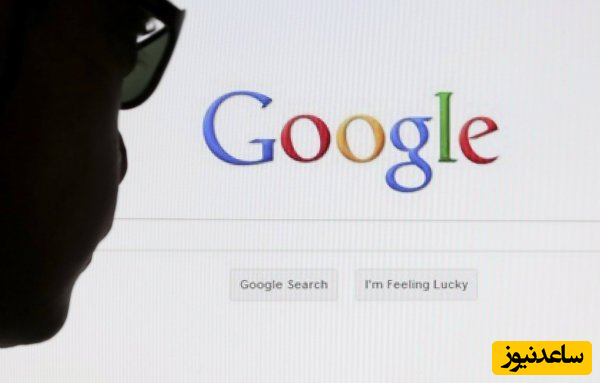
پیدا کردن نسخه ای بزرگ از تصویری که در اختیار دارید با استفاده از قابلیت جستجوی معکوس تصاویر در گوگل بسیار آسان است. مسیر Google.com را دنبال کنید و روی لینک تصاویر در گوشه ی بالا سمت راست کلیک کنید. پس از آن کافیست تصویر مورد نظر خود را داخل صفحه ی باز شده (درون فیلد جستجو) بکشید و یا با کلیک روی آیکن دوربین آدرس تصویر را به فیلد مورد نظر اضافه نمایید. وقتی عکس شما بارگذاری شد روی دکمه ی تأیید کلیک کنید. با انجام این کار نمونه های دیگر از تصویر مورد نظر برای شما به نمایش در می آید. این قابلیت همیشه منبع اصلی تصویر را در اختیار شما نمی گذارد اما قطعاً یک راه عالی به شمار می رود تا به وسیله ی آن بررسی نمایید که این عکس پیش از این در چه جاهایی مورد استفاده قرار گرفته است.
اگر در خرید محدودیت های خاص خود را دارید می توانید محصولات مورد نظر خود را در یک محدوده ی خاص جستجو کنید. به عنوان مثال قادر هستید برای خرید یک قهوه ساز از عباراتی چون $coffee maker 50$..100 استفاده نمایید. در اغلب موارد با استفاده از این ترفند نتایج جستجو حول آن قیمت خاص محدود می شود. با این حال برای محصولاتی چون رایانه های شخصی، تلفن های هوشمند و یا کارت های گرافیک که قیمت گذاری متنوع تری دارند، نتایج به نمایش در آمده می توانند موفقیت آمیز و یا بالعکس با خطا مواجه شوند.
ممکن است همیشه نخواهید در مورد یک چیز به خصوص جستجو کنید. در این شرایط موارد متعددی پیش روی شما قرار دارند که می توانید برای جستجوی آن ها از عملگر OR استفاده نمایید. این عملگر تا حدودی برای مقایسه ی دو چیز مثل قهوه و چای مورد استفاده قرار می گیرد.به عنوان مثال اگر به دنبال مواردی هستید که با انجام آن ها به اتوماسیون خانه ی خود بپردازید جستجوی عبارت home automation Raspberry Pi or Arduino نتایجی مرتبط با هر دو دیوایس مورد نظر را برای شما به همراه دارد.
گسترش دید در رابطه با مسائل مختلف بسیار مهم است. به همین منظور پیدا کردن محتوای مشابه در سطح اینترنت معمولاً امری طاقت فرسا است. بهترین راه برای انجام این کار استفاده از عملگر :related در گوگل است تا بتوانید وبسایت های مشابه با سرویسی که دوستش دارید را پیدا کنید.
با نوشتن عبارت related:www.express.com در نوار جستجو لیستی طولانی از فروشگاه های آنلاین پوشاک که عملکردی همانند وبسایت مورد نظر دارند، برای شما به نمایش در می آید.
اگر می خواهید جستجوی خود را به بدنه ی یک مقاله، عنوان یا آدرسی خاص محدود کنید، استفاده از عملگرهای زیر بسیار مفید خواهد بود:
از :inurl برای محدود کردن نتایج جستجو به اصطلاحاتی که در URL به کار رفته است استفاده کنید
:intext برای جستجوی جمله ای از بدنه ی یک متن مورد استفاده قرار می گیرد.
از :intitle نیز برای جستجوی عبارات در عنوان مقاله یا یک صفحه استفاده می شود.
عملگرهای جستجو در گوگل به همین جا ختم نمی شوند. نمادهای دیگر همچون نماد پوند، به علاوه، دلار و علامت @ نیز همانطور که انتظار دارید عمل می کنند و در جستجو به کارتان می آیند. اگر به دنبال یک هشتگ ترند شده هستید می توانید با جستجوی عبارتی چون IoT# نتایج حاصل در توییتر، فیسبوک، یک مقاله ی خاص و... را پیدا نمایید. برای پیدا کرن شخصی خاص و یا یک کمپانی در دسته های اجتماعی قادر هستید پیش از نام کمپانی مورد نظر از علامت @ استفاده کنید. این سناریو برای پیدا کردن حساب کاربری توییتری که آی دی آن دقیقاً با نام شرکت هم اسم نیست بسیار مفید است.
بنابراین علامت دلار کمک می کند تا گوگل بفهمد که در حال جستجوی قیمت چیزی هستید. در ادامه نیز علامت به علاوه به شما کمک می کند تا اطلاعاتی راجع به گروه های خونی و یا کاربران گوگل پلاس به دست آورید. همچنین برای مشاهده ی مطالب مرتبط دیگر میتوانید به بخش آموزش ساعدنیوز مراجعه نمایید. از همراهی شما بسیار سپاسگزارم.